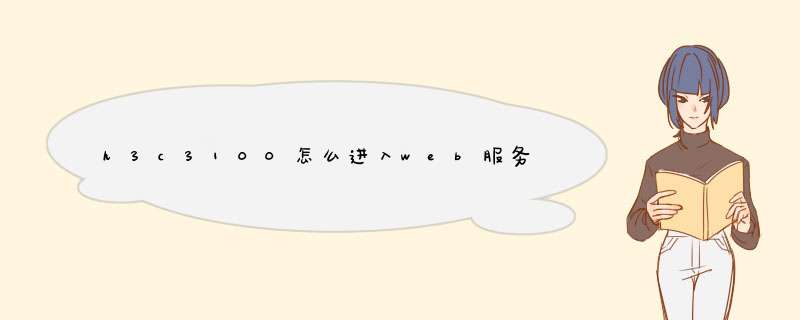
h3c3100进入web服务器的方式:
第一步:在通过WEB方式登录以太网交换机之前,用户先通过Console口正确配置以太网交换机管理VLAN接口的IP地址。
通过Console口搭建配置环境。如图5-1所示,建立本地配置环境,只需将PC机(或终端)的串口通过配置电缆与以太网交换机的Console口连接。
(1) RS-232串口
(2) Console口
(3) 配置电缆
在PC机上运行终端仿真程序(如Windows 3.X的Terminal或Windows 9X的超级终端等),设置终端通信参数为:波特率:9600bit/s;数据位:8;奇偶校验:无;数据流控制:无。
给以太网交换机加电,加电后PC机终端上将显示以太网交换机自检信息,自检结束后提示用户键入回车,之后将出现命令行提示符,如图5-2所示。
通过Console口在超级终端中执行以下命令,配置以太网交换机管理VLAN的IP地址。
system-view
[H3C] interface Vlan-interface 1(进入管理VLAN)
[H3C-Vlan-interface1] undo ip address(取消管理VLAN原有的IP地址)
[H3C-Vlan-interface1] ip address 10.153.17.82 255.255.255.0(配置以太网交换机管理VLAN的IP地址为10.153.17.82)。
第二步:用户通过Console口,在以太网交换机上配置欲登录的WEB网管用户名和认证口令。
l 通过Console口,添加以太网交换机的Web用户,用户级别设为3(管理级用户)
[H3C] local-user admin(设置用户名为admin)
[H3C-luser-admin] service-type telnet level 3(设置级别3)
[H3C-luser-admin] password simple admin(设置密码admin)
l 配置交换机到网关的静态路由
[H3C] ip route-static 0.0.0.0 0.0.0.0 192.168.0.50 (网关的IP地址为192.168.0.50)
第三步:搭建WEB网管远程配置环境
第四步:用户通过PC与交换机相连,并通过浏览器登录交换机:在WEB网管终端(PC)的浏览器地址栏内输入URL:http://10.153.17.82(WEB网管终端和以太网交换机之间要路由可达),浏览器会显示WEB网管的登录页面。
第五步:输入在交换机上添加的用户名和密码,“语言”下拉列表中选择中文,点击登录>按钮后即可登录,显示中文WEB网管初始页面。
console线通过console口或者COM口直接配置,telnet远程 要打开相应端口才行 ,
WEB界面 输入网关地址 验证帐号密码进去配置。
1。首先,我们进入H3C防火墙接口,然后进入web将接口更改为layer-2模式。2将第二层接口转移到信任安全域。三。单击界面左侧快捷菜单栏中的防火墙选项。4配置安全策略,如图所示。5将其他网段配置为仅访问其中的服务器。6DHCP希望启用DHCP中继,因此配置完成。
欢迎分享,转载请注明来源:夏雨云

 微信扫一扫
微信扫一扫
 支付宝扫一扫
支付宝扫一扫
评论列表(0条)